如何批量替换 Word 文件中某个字/词左右的文本
翻译:简体中文,更新于:2023-06-30 15:21
概要:在处理大量的 Word 文件时,有时我们需要批量替换其中某个字或词的左右文本内容。这可能是因为需要修改特定术语的上下文,或者进行全局性的文本替换。手动逐个打开文件并进行修改显然效率低下且耗时。因此,我们需要一种更高效的方法来实现批量查找替换。
批量替换 Word 文件中某个字或词的左右文本内容对于许多工作场景来说是非常重要的。它能够帮助我们快速而准确地修改大量文件中的特定文本,提高工作效率和一致性。假设某公司决定更改员工的工作职务名称,需要将所有员工合同中涉及旧职务名称的文本进行替换。这涉及到数百个合同文件,如果手动逐个打开并修改,将耗费大量时间和精力,容易出现错误。而批量替换工具可以帮助你在短时间内自动完成这项任务,确保所有合同中的旧职务名称被正确替换为新的职务名称,从而提高工作效率和准确性。
今天要为您介绍的「我的ABC软件工具箱」就是这样一款工具。该工具具有简洁易懂的界面和强大的功能,可以轻松地批量处理大量 Word、PPT、Excel 等多种文件。整个过程只需利用正则表达式指定要替换的目标字/词和其左右的文本,然后选择要处理的文件夹或文件列表,工具将自动查找并替换匹配的内容,确保替换的准确性。接下来让我们一起看看它是如何一步步实现批量替换 Word 文件中某个字/词左右的文本的吧!
首先打开软件,点击「文件内容」-「按规则查找并替换文件内容」。
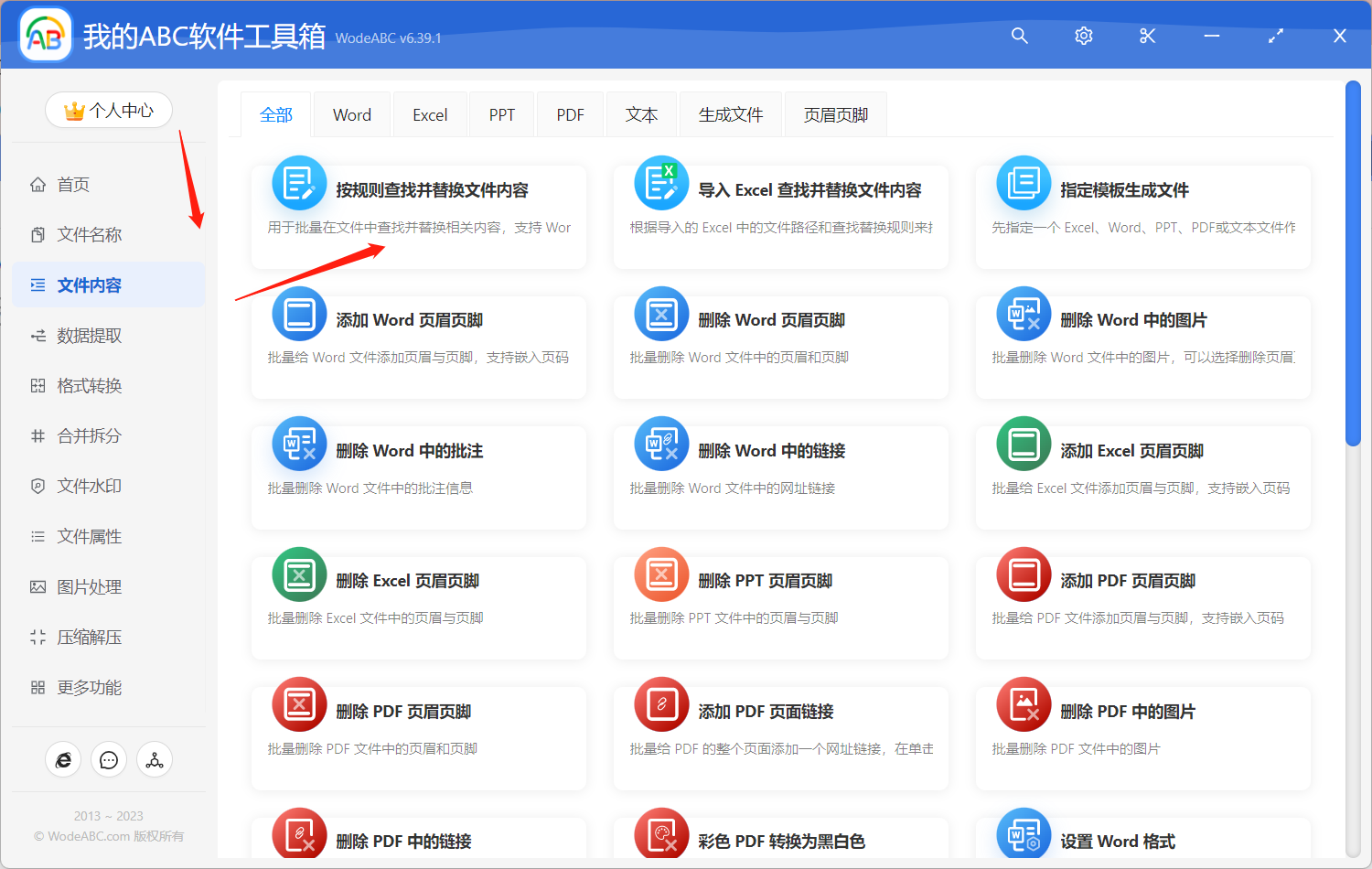
接着上传需要替换特定内容的文件,这里可以根据自己的需求上传多份文档。
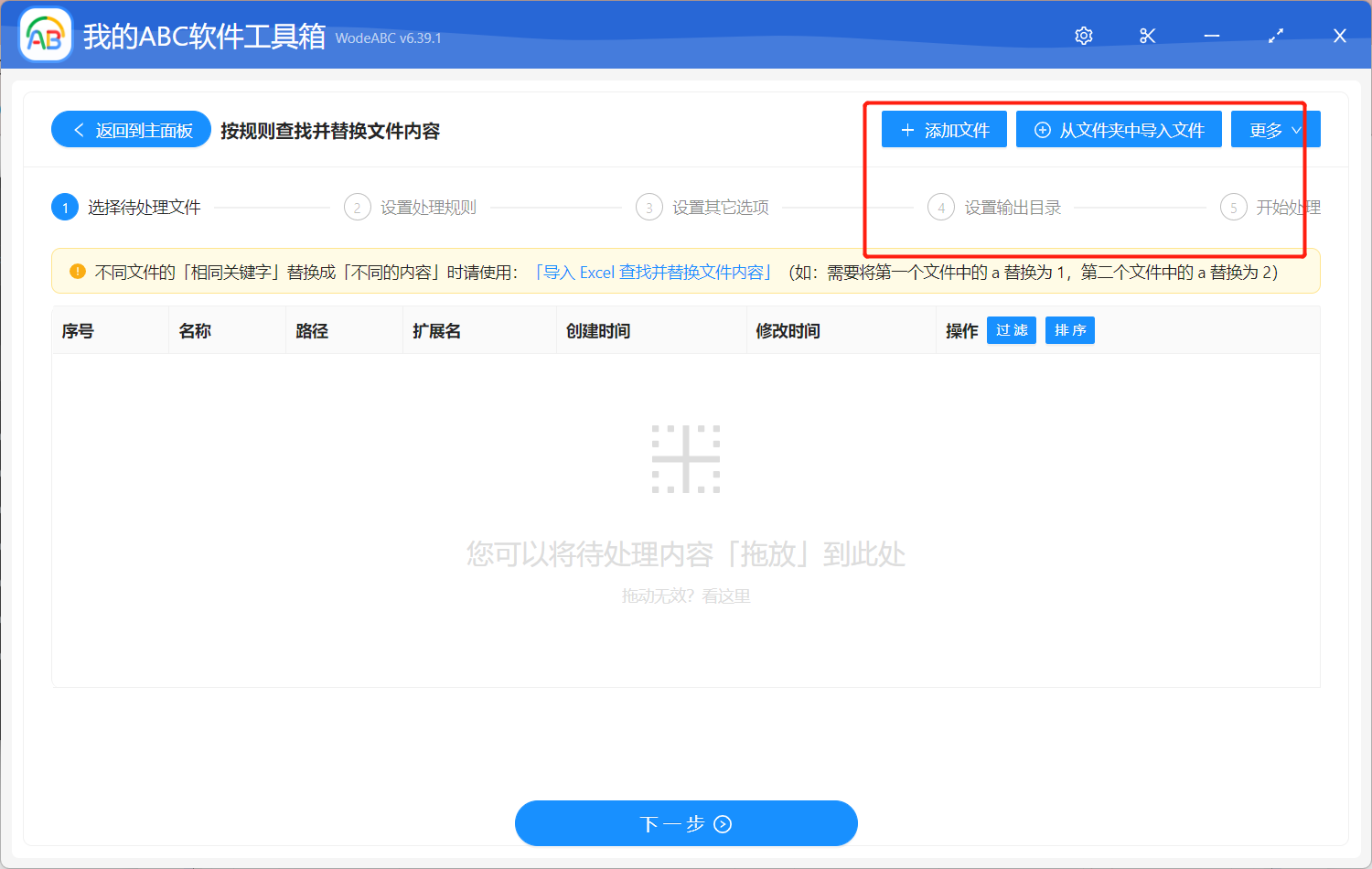
接下来在设置界面中点击「快速填写规则」-「模糊文本」。下面的文本框中输入对应的正式表达式,图中的 (?:([\s\S]))(?:(?=([A]))) 的"A"代表指定查找的字符,您可以根据内容进行修改,这个公式代表的是将“A”左边的内容批量修改替换,同理,您也可以输入 (?:([\s\S]))(?:(?=([A]))) 来批量替换特定文本右边的内容。
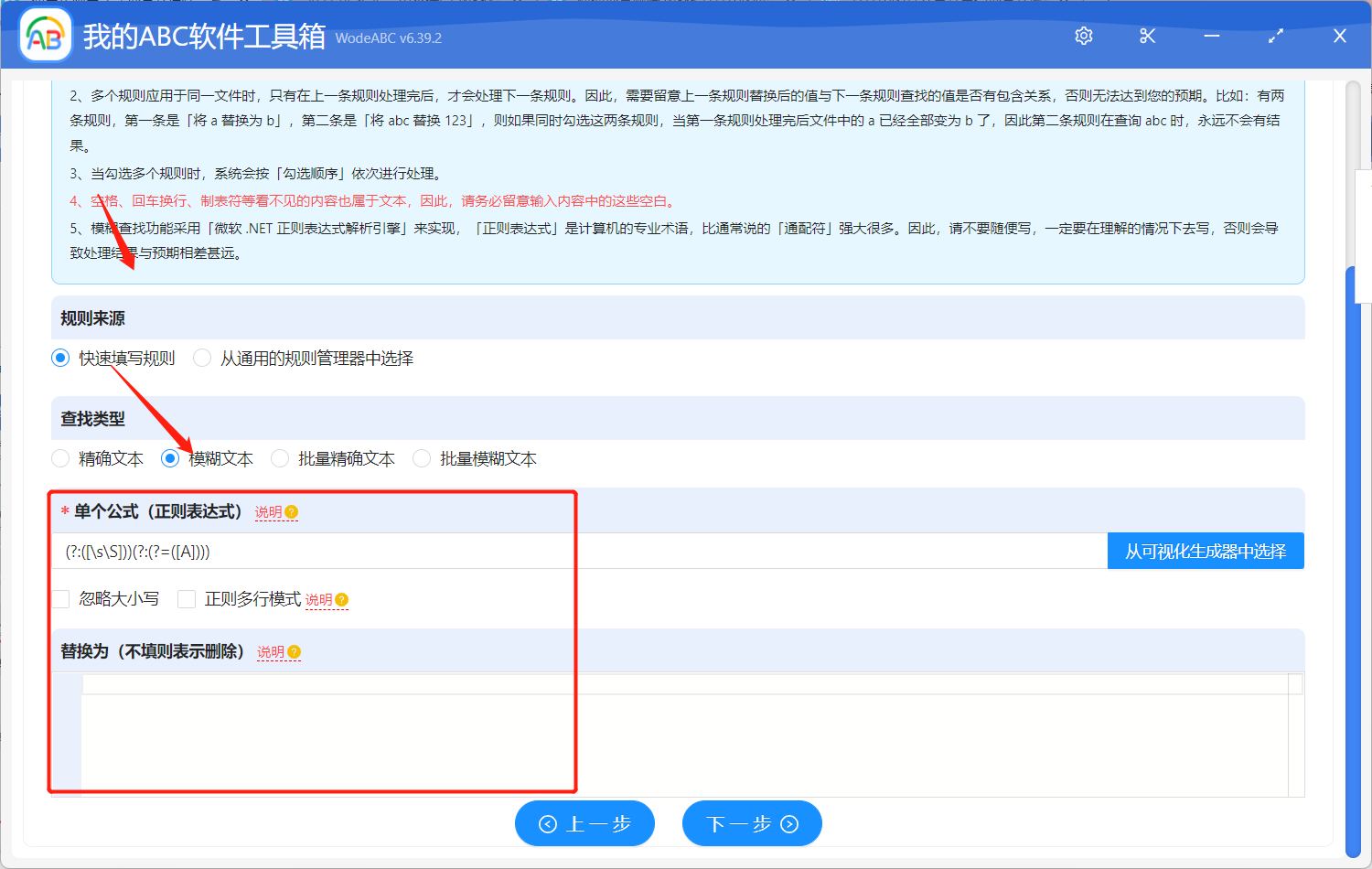
由于在手工添加或修改规则的内容时,如果输入的文本的前后有空格、换行等看不见的空白文本,可能会导致查找不到结果。所以您需要自行选择是否保留空白文本。
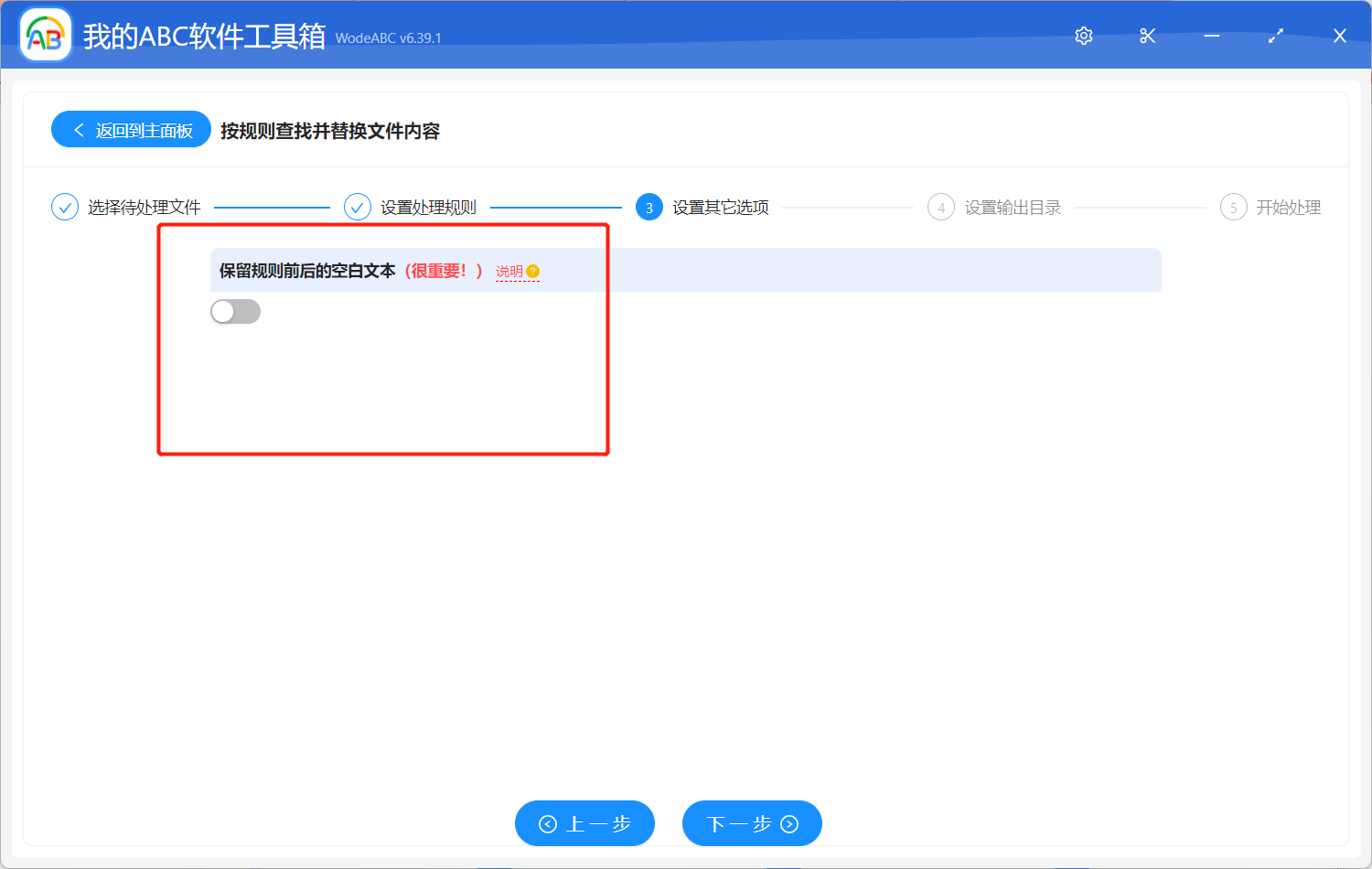
之后的操作就比较简单了,指定输出文件夹并且对结果路径进行预览后点击”开始处理“。
等待处理完成您可以在设置好的目录中找到输出文件查看。实际完成效果可以参考下图,我设置的是将“月”字前的单个文本,也就是“5”批量替换为“6”,从而快速得到了六月份的登记表。
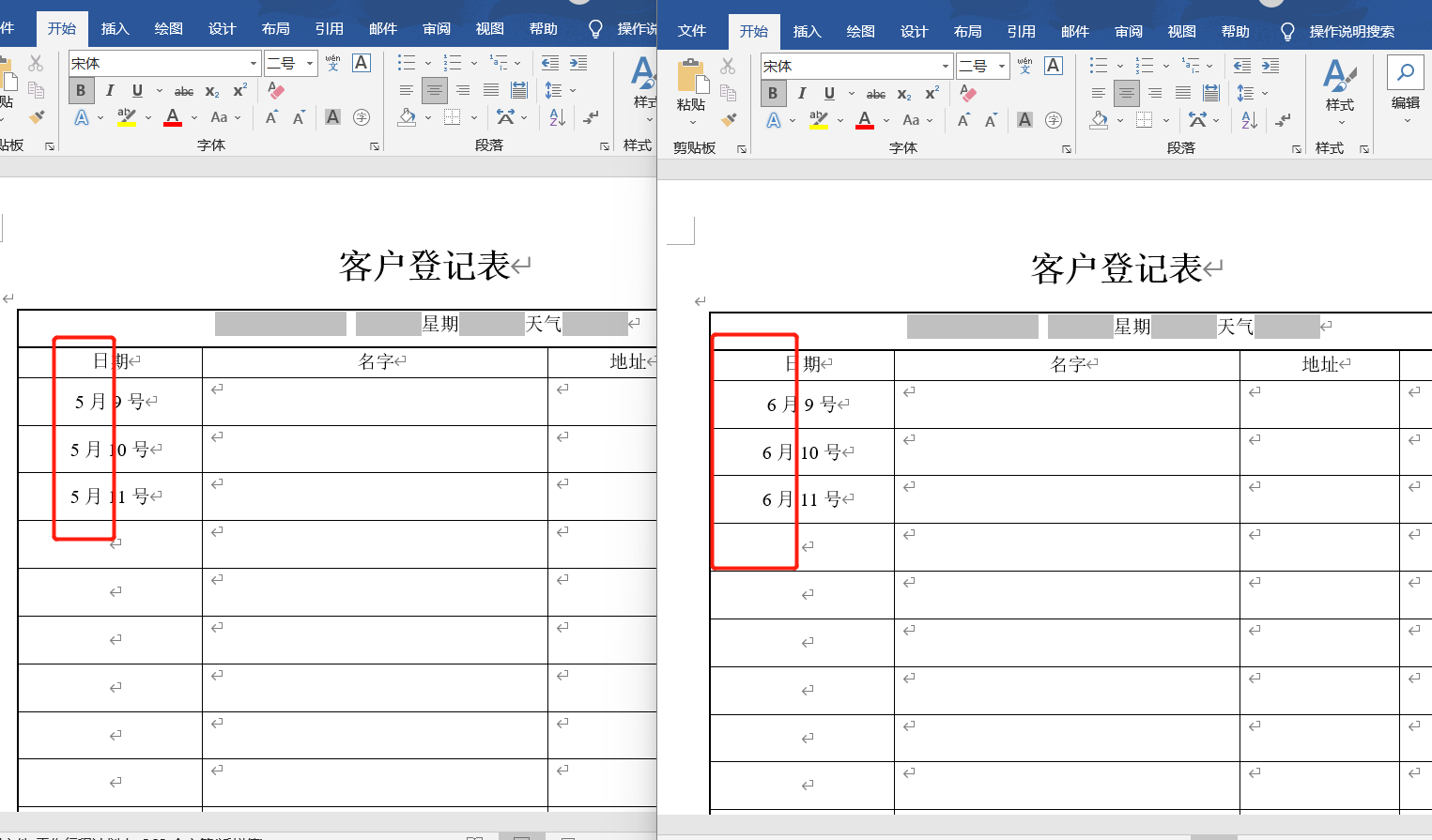
今天的文章内容到这里就结束了,通过本文我们得知使用一款合适的工具在工作生活中占据了多么重要的位置,其中批量替换功更是能能够大幅提高工作效率。对于需要处理大量文件的任务而言,手动逐个打开和修改是非常耗时的。批量替换工具可以自动搜索和替换匹配内容,让处理任务变得迅速而高效。如果屏幕前的您也经常需要应对一些大规模文件处理任务,不妨试试看文中的软件,相信能给您带来前所未有的体验。